Viewports
Modelle können über ein, zwei oder vier Viewports angezeigt werden.
|
Öffnen von vier Viewports:
Klicken Sie auf Vierfachansicht  (Standardansichten-Symbolleiste), oder wählen Sie Fenster, Viewport, Vierfachansicht. (Standardansichten-Symbolleiste), oder wählen Sie Fenster, Viewport, Vierfachansicht. |
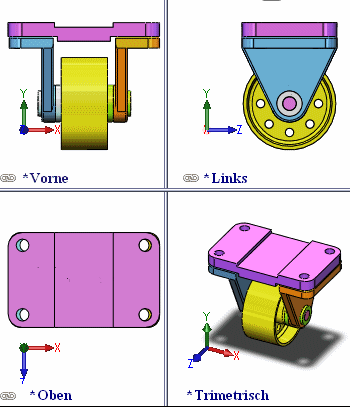
|
Im Menü Fenster oder in der Standardansichten-Symbolleiste können Sie die folgenden Viewport Anordnungen auswählen:
|
|
Tooltip |
Angezeigte Ansichten |
|

|
Einzelne Ansicht |
Benutzerdefiniert |
|

|
Doppelansicht - Horizontal |
Vorderansicht und Draufsicht |
|

|
Doppelansicht - Vertikal |
Vorderansicht und rechte Ansicht |
|

|
Vierfachansicht |
Vorderansicht, rechte Ansicht, Draufsicht und trimetrische Ansicht (Dritter Winkel) oder Vorderansicht, linke Ansicht, Draufsicht und trimetrische Ansicht (Erster Winkel). Geben Sie unter Extras, Optionen, Systemoptionen, Anzeige/Auswahl den Ersten Winkel oder Dritten Winkel an. |
In der unteren linken Ecke des jeweiligen Viewports wird die aktuelle Ausrichtung angezeigt.
Um eine andere Ausrichtung auszuwählen, klicken Sie auf Ausrichtung Ansicht  (Head-Up-Ansichtssymbolleiste).
(Head-Up-Ansichtssymbolleiste).
Wenn Sie von mehreren Viewports zu einem einzelnen Viewport wechseln, zeigt das Modell die Ausrichtung des aktiven Viewports an. Wenn Sie dann wieder mehrere Viewports anzeigen, werden die Ausrichtungen erneut auf die Standardwerte eingestellt.
Die Ausrichtung oder Rotation eines Modells in einem Viewport kann unabhängig von den anderen Viewports geändert werden, solange diese nicht verknüpft sind.
Orthogonale Ansichten können verknüpft werden. während ein Verknüpfen bei nicht orthogonalen Ansichten (z. B. Isometrisch, Trimetrisch usw. oder benutzerdefinierte Ausrichtungen) nicht möglich ist.
Verknüpfen von orthogonalen Ansichten:
Klicken Sie auf Ansichten verknüpfen  (Standardansichten-Symbolleiste), oder wählen Sie Fenster, Viewport, Ansichten verknüpfen.
(Standardansichten-Symbolleiste), oder wählen Sie Fenster, Viewport, Ansichten verknüpfen.
Das Symbol  auf dem aufschwingenden Ansichts-Popup-Menü kennzeichnet verknüpfte Viewports.
auf dem aufschwingenden Ansichts-Popup-Menü kennzeichnet verknüpfte Viewports.
Verknüpfte Ansichten weisen folgende Funktionen auf:
Zoomen und Verschieben sind bei allen orthogonalen Ansichten verknüpft.
Die Ansichtsrotation mit der Maus ist nicht verfügbar.
Wenn Sie eine Ansicht aus der orthogonalen Ausrichtung drehen, ist die Ansicht nicht mehr verknüpft.
Wenn die Verknüpfung von Ansichten aktiviert ist und Sie eine Ansicht in die orthogonale Ausrichtung drehen, wird die Ansicht verknüpft.